谷歌浏览器如何提升网页表单填写体验
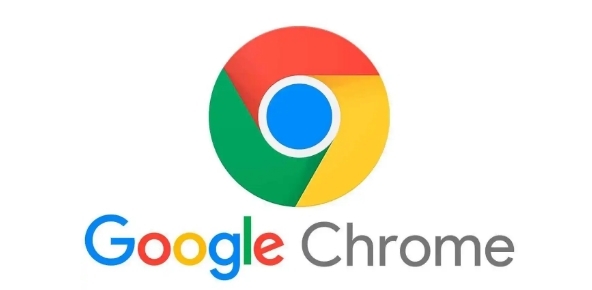
1. 启用自动填充功能:在Chrome浏览器中,自动填充功能可以帮助用户快速填写表单中的常见信息,如姓名、地址、电话号码、电子邮件等。要启用自动填充功能,可以点击右上角的三点图标,选择“设置”,然后在设置页面中找到“自动填充”选项,将其开启。同时,可以在“地址”和“其他表单”部分添加或编辑需要自动填充的信息。
2. 管理密码:对于需要填写密码的表单,Chrome浏览器可以记住密码并自动填充。在首次输入密码时,浏览器会询问是否要保存密码。选择保存后,下次访问该网站时,浏览器会自动填充密码。可以在“设置”>“密码”中管理已保存的密码,包括删除不需要的密码或更改密码的显示方式。
3. 使用键盘快捷键:在填写表单时,可以使用一些键盘快捷键来提高操作效率。例如,按Tab键可以在表单字段之间快速切换,按Shift+Tab键可以反向切换。在输入框中,可以使用箭头键来移动光标,方便修改内容。此外,还可以使用快捷键来执行一些常见的操作,如复制(Ctrl+C)、粘贴(Ctrl+V)等。
4. 调整字体和排版:如果表单的字体过小或排版不合理,会影响填写的体验。可以通过调整浏览器的页面缩放比例来放大或缩小表单的显示。在Chrome浏览器中,可以使用快捷键Ctrl+加号(+)或Ctrl+减号(-)来调整页面缩放。此外,还可以在浏览器的“设置”>“外观”中调整默认的字体大小和样式。
5. 清除表单缓存:有时候,浏览器可能会保存表单的缓存数据,导致在重新填写表单时出现以前输入的内容。为了获得更好的填写体验,可以定期清除表单缓存。在Chrome浏览器中,可以点击右上角的三点图标,选择“更多工具”>“清除浏览数据”,然后选择清除“表单数据”选项。
6. 安装表单扩展程序:Chrome网上应用店中有许多可以增强表单填写体验的扩展程序。例如,一些扩展程序可以提供更强大的自动填充功能,支持更多的字段类型和自定义规则;还有一些扩展程序可以对表单进行美化和优化,使其更易于阅读和操作。可以根据个人需求选择合适的扩展程序进行安装和使用。
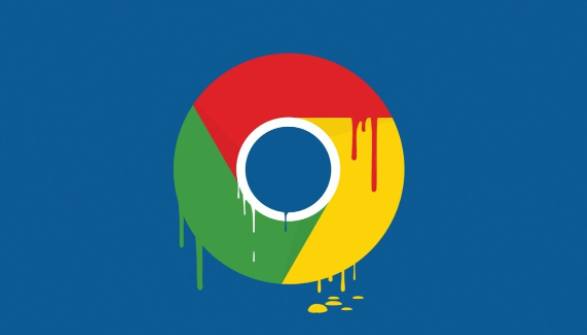
如何在谷歌浏览器中减少图片加载时的延迟问题
减少图片加载时的延迟能够加速网页渲染。通过使用合适的图片格式、压缩图片、延迟加载和适当的缓存策略,确保图片能够更快速地加载和显示,优化网页性能和加载时间。

关于arc浏览器的注册、登录问题、语言设置及插件支持的解答
本篇文章给大家带来关于arc浏览器的注册、登录问题、语言设置及插件支持的解答,有需要的朋友赶紧来看看了解一下吧。
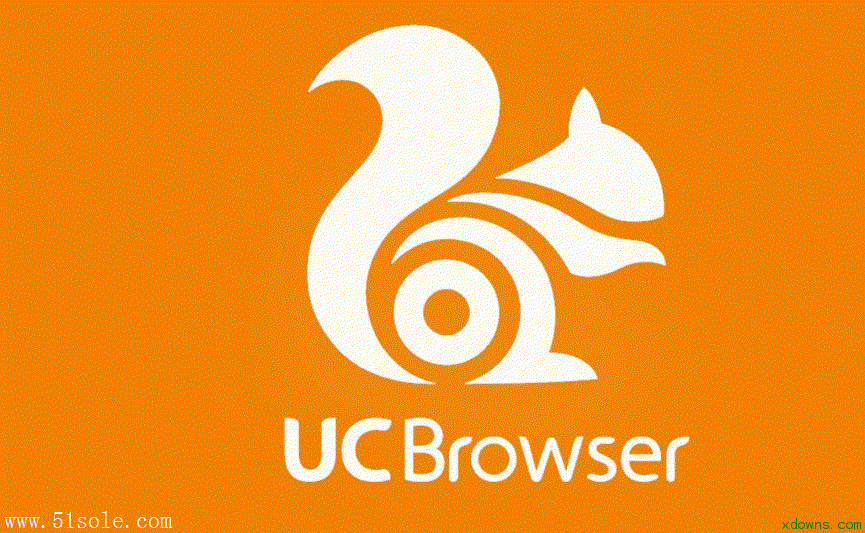
uc浏览器下载的视频怎么导出
uc浏览器下载的视频怎么导出?很多时候用户都会使用浏览器下载视频和文件,那么用户已经下载的视频要如何导出呢,这时候如果不知道怎么操作,那么就往下看下去吧,
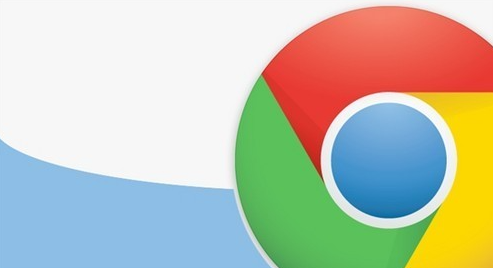
Google Chrome浏览器下载安装包安全加固技巧
分享Google Chrome浏览器下载安装包的安全加固技巧,有效提升软件防护能力。

如何在Google Chrome中禁用无用扩展插件
指导用户如何在Google Chrome中识别并禁用无用的扩展插件,保持浏览器的清洁和高效运行状态,避免插件过多导致的性能下降和安全隐患。
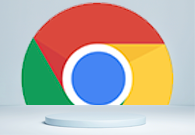
Chrome的语音搜索如何配置
有许多用户还不明白Chrome的语音搜索如何配置?为此,本文提供了详细的操作步骤,希望对大家有所帮助。

国内怎么下载谷歌浏览器
国内怎么下载谷歌浏览器?Google的chorme浏览器是一款综合性能非常优秀的浏览器,但是由于一些原因,我们无法方便快捷的下载安装。

win10不能下载谷歌浏览器如何修复?<解决方法>
在Win10系统中,有一个内置的浏览器,但是一般没有人使用这个内置的浏览器,用户会选择自己喜欢的浏览器来使用然而,近日有用户下载安装了谷歌Chrome,提示“安装失败”。这是怎么回事,该如何解决呢?下面小编将介绍在Win10系统上安装Google Chrome失败的具体解决方法。

如何用百度下载chrome浏览器
如何用百度下载chrome浏览器?Google Chrome,又称Google浏览器,是个由Google(谷歌)公司开发的网页浏览器。该浏览器是基于Chromium开源软件所撰写。

为什么谷歌浏览器下载不了应用?<解决方法>
Google chrome是一款快速、安全且免费的网络浏览器,能很好地满足新型网站对浏览器的要求。Google Chrome的特点是简洁、快速。

谷歌浏览器历史记录怎么恢复
本篇文章给大家带来高手教你快速恢复谷歌浏览器的历史记录,还不清楚如何恢复历史记录的朋友快来看看吧。

如何升级或降级谷歌浏览器
目前有四种不同的版本或频道,如果你使用谷歌的术语,谷歌 Chrome 浏览器,如果你将开源浏览器 Chromium 添加到列表中,则有五种。

手机谷歌浏览器怎么设置播放器
手机谷歌浏览器怎么设置播放器?接下来小编就给大家带来手机谷歌浏览器播放器详细设置教程,有需要的朋友不妨来本站看看了解一下。

谷歌浏览器怎么关闭更新错误弹窗
谷歌浏览器怎么关闭更新错误弹窗?接下来就让小编给大家带来谷歌浏览器设置关闭更新错误弹窗步骤一览,想知道具体步骤的朋友赶紧来看看吧。

Chrome怎么多账户登录_谷歌浏览器多账户登录方法
你有没有谷歌浏览器需要来回切换账号的苦恼,小编这就带你解决烦恼

如何修复 Chrome 浏览器中的错误 429?
通过 Chrome 浏览器使用不同的 Google 产品时,您可能会遇到错误 429。通常由于缓存堆积或有时互联网连接不良而出现此问题。

谷歌浏览器被篡改主页该怎么办_修改主页的办法
你有没有在使用谷歌浏览器的时候遇到各种问题呢,你知道谷歌浏览器被篡改是怎么回事呢?来了解谷歌浏览器主页被篡改的解决方法,大家可以学习一下。

如何在不打开 Chrome 的情况下清除缓存?
Web 缓存是数据的集合,其中包括来自您访问的网页的 HTML 页面、图像和其他媒体。因此,下次当您重新访问相同的网页时,图像和 HTML 页面将加载得更快,因为它们已经存储在您的系统中。通过这种方式,它可以减少带宽使用并加快浏览体验。





